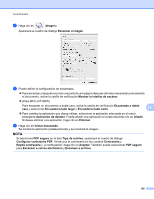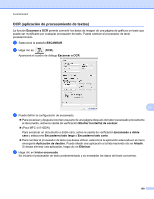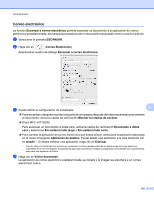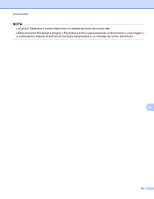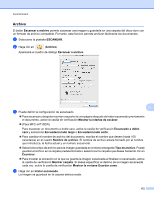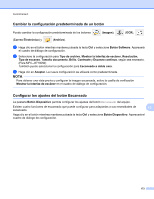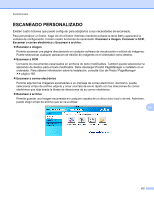Brother International MFC-J4710DW Software Users Manual - English - Page 182
Cambiar la configuración predeterminada de un botón, Configurar los ajustes del botón Escaneado
 |
View all Brother International MFC-J4710DW manuals
Add to My Manuals
Save this manual to your list of manuals |
Page 182 highlights
ControlCenter2 Cambiar la configuración predeterminada de un botón Puede cambiar la configuración predeterminada de los botones (Imagen), (OCR), (Correo Electrónico) y (Archivo). a Haga clic en el botón mientras mantiene pulsada la tecla Ctrl y seleccione Botón Software. Aparecerá el cuadro de diálogo de configuración. b Seleccione la configuración para Tipo de archivo, Mostrar la interfaz de escáner, Resolución, Tipo de escaneo, Tamaño documento, Brillo, Contraste y Escaneo continuo, según sea necesario. (Para MFC-J4710DW) También puede seleccionar la configuración para Escaneado a doble cara. c Haga clic en Aceptar. La nueva configuración se utilizará como predeterminada. NOTA Para obtener una vista previa y configurar la imagen escaneada, active la casilla de verificación Mostrar la interfaz de escáner en el cuadro de diálogo de configuración. Configurar los ajustes del botón Escaneado La pestaña Botón Dispositivo permite configurar los ajustes del botón Escaneado del equipo. Existen cuatro funciones de escaneado que puede configurar para adaptarlas a sus necesidades de escaneado. 10 Haga clic en el botón mientras mantiene pulsada la tecla Ctrl y seleccione Botón Dispositivo. Aparecerá el cuadro de diálogo de configuración. 173